Jak usunąć RAT Xeno z zainfekowanych komputerów
TrojanZnany również jako: Trojan administracji zdalnej Xeno
Otrzymaj bezpłatne skanowanie i sprawdź, czy twój komputer jest zainfekowany.
USUŃ TO TERAZAby korzystać z w pełni funkcjonalnego produktu, musisz kupić licencję na Combo Cleaner. Dostępny jest 7-dniowy bezpłatny okres próbny. Combo Cleaner jest własnością i jest zarządzane przez RCS LT, spółkę macierzystą PCRisk.
Jakim malware jest Xeno?
Xeno to zaawansowany trojan zdalnego dostępu (RAT), który umożliwia operatorom (cyberprzestępcom) zdalne kontrolowanie komputerów. Jest napisany w języku programowania C# i zaprojektowany do bezproblemowego działania w systemach operacyjnych Windows 10 i 11. Ofiary powinny jak najszybciej usunąć go z zainfekowanych systemów.
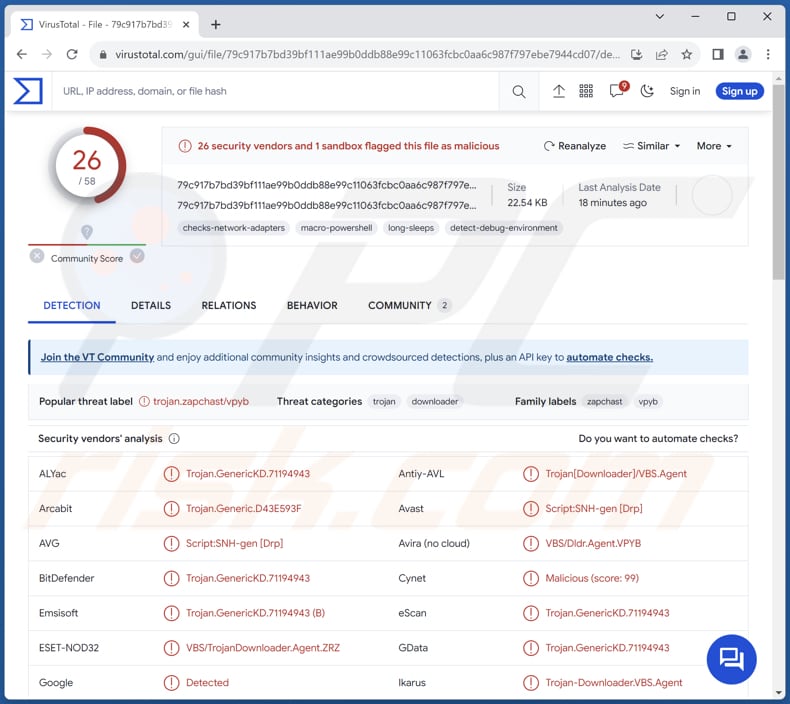
Więcej informacji o Xeno
RAT Xeno posiada funkcję czatu, ułatwiającą komunikację pomiędzy atakującym a ofiarą. Dodatkowo zawiera funkcję Bluescreen (BSoD), wprowadzającą element zakłócający, który umożliwia atakującemu wywołanie awarii systemu.
Funkcjonalność okienek komunikatów RAT Xeno służy jako narzędzie do wyświetlania okien dialogowych (np. okienek pop-up zawierających wiadomości). RAT zapewnia także atakującym takie opcje, jak włączanie/wyłączanie monitora oraz otwieranie/zamykanie tacy na płyty CD, co dodaje elementu zabawy i jednocześnie zapewnia kontrolę nad zaatakowanym systemem.
Co więcej, Xeno ma możliwości nadzoru, obejmujące technologię Hidden Virtual Network Computing (HVNC) w celu dyskretnej obserwacji i kontroli pulpitu ofiary. Funkcja kamery internetowej umożliwia zdalną aktywację kamery systemu docelowego, a funkcja mikrofonu na żywo zapewnia monitorowanie dźwięku w czasie rzeczywistym.
Co więcej, RAT posiada funkcje rejestratora klawiszy i rejestratora klawiszy offline, umożliwiające przechwytywanie naciśnięć klawiszy i zapewniające rejestrowanie wrażliwych informacji do późniejszej analizy. Funkcja kontroli ekranu uzupełnia pakiet nadzoru, umożliwiając manipulowanie i przeglądanie wyświetlacza systemu docelowego.
Jeśli chodzi o funkcje systemowe, RAT Xeno zapewnia atakującemu szeroką kontrolę nad różnymi aspektami zaatakowanego systemu. Funkcja Reverse Proxy przekierowuje ruch sieciowy przez zaatakowany system, ukrywając tożsamość atakującego. Menedżer procesów ułatwia zakończenie lub manipulację uruchomionymi procesami, zwiększając kontrolę nad zasobami systemowymi.
Menedżer plików, menedżer rejestru i funkcje powłoki zapewniają narzędzia do eksplorowania i manipulowania plikami, konfiguracjami systemu i wykonywania poleceń.
Xeno posiada również funkcję przechwytywania informacji, umożliwiającą wyodrębnienie poufnych informacji, takich jak pliki cookie i hasła, co stanowi cenne źródło dla atakujących chcących złamać dane uwierzytelniające użytkownika. Funkcja uruchamiania pozwala atakującemu ustalić trwałość, zapewniając, że RAT pozostanie aktywny po ponownym uruchomieniu systemu.
W obszarze funkcji obejścia UAC, RAT Xeno obejmuje takie techniki, jak Cmstp, Windir i Oczyszczanie dysku w celu wykorzystania luk w mechanizmach kontroli konta użytkownika, ułatwiając podnoszenie uprawnień i omijając bariery bezpieczeństwa.
Funkcje zorientowane na klienta pozwalają atakującemu zarządzać obecnością RAT Xeno w zaatakowanym systemie. Funkcje takie jak zamykanie, ponowne uruchamianie i odinstalowywanie zapewniają elastyczność w kontrolowaniu aktywności i obecności RAT. Dodatkowo Xeno zawiera funkcje zamykania i ponownego uruchamiania, dające atakującemu kontrolę nad stanem systemu ofiary.
| Nazwa | Trojan administracji zdalnej Xeno |
| Typ zagrożenia | Trojan do zdalnej administracji |
| Nazwy wykrycia | Avast (Script:SNH-gen [Drp]), Combo Cleaner (Trojan.GenericKD.71194943), ESET-NOD32 (VBS/TrojanDownloader.Agent.ZRZ), Kaspersky (Trojan.VBS.Zapchast.cz), Symantec (ISB.Downloader!gen40), Pełna lista (VirusTotal) |
| Objawy | Trojany zdalnego dostępu zostały zaprojektowane tak, aby potajemnie infiltrować komputer ofiary i zachowywać się cicho, dzięki czemu na zainfekowanym urządzeniu nie są wyraźnie widoczne żadne szczególne objawy. |
| Metody dystrybucji | Zainfekowane załączniki do e-maili, złośliwe reklamy online, socjotechnika, narzędzia „łamania” zabezpieczeń oprogramowania. |
| Zniszczenie | Skradzione hasła i informacje bankowe, kradzież tożsamości, dodatkowe infekcje, straty pieniężne, kradzież kont osobistych, awarie systemu i nie tylko. |
| Usuwanie malware (Windows) |
Aby usunąć możliwe infekcje malware, przeskanuj komputer profesjonalnym oprogramowaniem antywirusowym. Nasi analitycy bezpieczeństwa zalecają korzystanie z Combo Cleaner. Pobierz Combo CleanerBezpłatny skaner sprawdza, czy twój komputer jest zainfekowany. Aby korzystać z w pełni funkcjonalnego produktu, musisz kupić licencję na Combo Cleaner. Dostępny jest 7-dniowy bezpłatny okres próbny. Combo Cleaner jest własnością i jest zarządzane przez RCS LT, spółkę macierzystą PCRisk. |
Możliwe zniszczenie
Ofiary RAT Xeno mogą spotkać się z poważnymi konsekwencjami, w tym stratami finansowymi w wyniku nieautoryzowanych transakcji, potencjalną kradzieżą tożsamości w wyniku wydobycia poufnych informacji oraz naruszeniem prywatności poprzez dostęp do kamery internetowej i mikrofonu. Możliwości RAT obejmują manipulowanie lub usuwanie plików, wywoływanie awarii systemu, a nawet angażowanie się w działania związane z okupem lub wymuszeniami.
Wieloaspektowe zagrożenia stwarzane przez RAT Xeno podkreślają krytyczną potrzebę stosowania solidnych środków cyberbezpieczeństwa w celu ochrony przed potencjalnymi konsekwencjami takich złośliwych ataków.
Więcej przykładów RAT to Silver, SparkRAT i SugarGh0st.
Jak Xeno dostał się na mój komputer?
Użytkownicy często nieumyślnie infekują komputery takim malware, jak RAT Xeno, stosując zwodnicze taktyki stosowane przez cyberprzestępców. Jedną z powszechnych metod jest phishing, podczas którego napastnicy tworzą przekonujące e-maile lub wiadomości zawierające złośliwe linki lub załączniki. Niczego niepodejrzewający użytkownicy, którzy klikną te linki lub otworzą załączniki, nieświadomie pobierają i uruchamiają malware w swoich systemach.
Inna metoda polega na wykorzystaniu luk w oprogramowaniu. Cyberprzestępcy wykorzystują nieaktualne oprogramowanie lub niezałatane systemy do wstrzykiwania złośliwego oprogramowania, wykorzystując luki w zabezpieczeniach w celu uzyskania nieautoryzowanego dostępu i wstrzykiwania malware.
Infekcje komputerowe mogą również nastąpić za pośrednictwem pirackiego oprogramowania, narzędzi do łamania zabezpieczeń, złośliwych reklam, dyskowych pobrań na zainfekowanych lub niewiarygodnych stronach, plików uzyskanych z sieci P2P, zewnętrznych programów do pobierania i podobnych kanałów.
Jak uniknąć instalacji malware?
Zainstaluj renomowane oprogramowanie antywirusowe i chroniące przed złośliwym oprogramowaniem oraz aktualizuj je, aby mieć pewność, że będzie mogło skutecznie identyfikować i usuwać najnowsze odmiany malware. Regularnie aktualizuj systemy operacyjne i inne zainstalowane aplikacje. Unikaj klikania linków lub pobierania załączników z podejrzanych e-maili, ponieważ są one częstymi wektorami dystrybucji złośliwego oprogramowania.
Pobieraj programy z legalnych źródeł, takich jak oficjalne strony internetowe i sklepy z aplikacjami. Unikaj korzystania z innych źródeł. Nie klikaj reklam, okienek pop-up ani podobnych treści prezentowanych przez podejrzane witryny. Jeśli uważasz, że twój komputer jest już zainfekowany, zalecamy wykonanie skanowania za pomocą Combo Cleaner Antivirus dla Windows, aby automatycznie usunąć obecne malware.
RAT Xeno promowany na forum hakerskim:
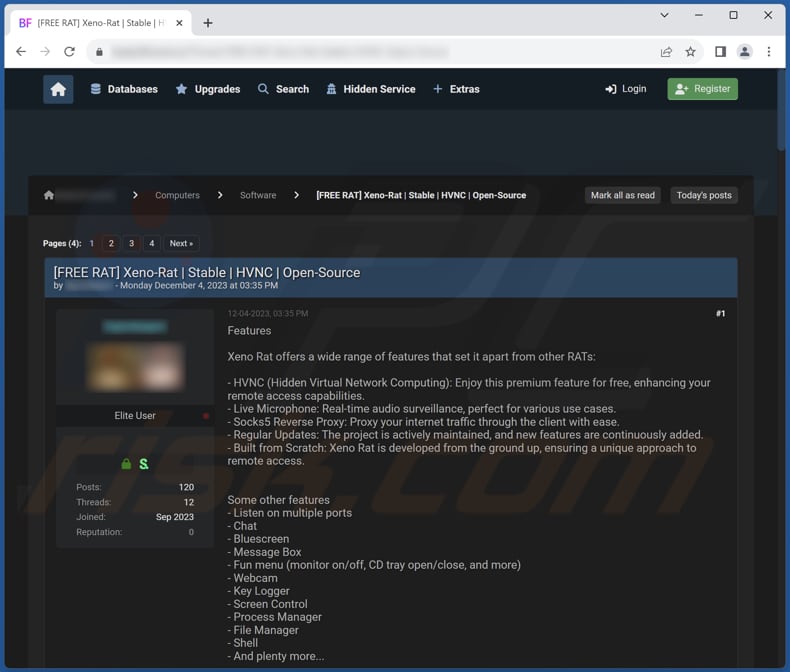
RAT Xeno na GitHub:
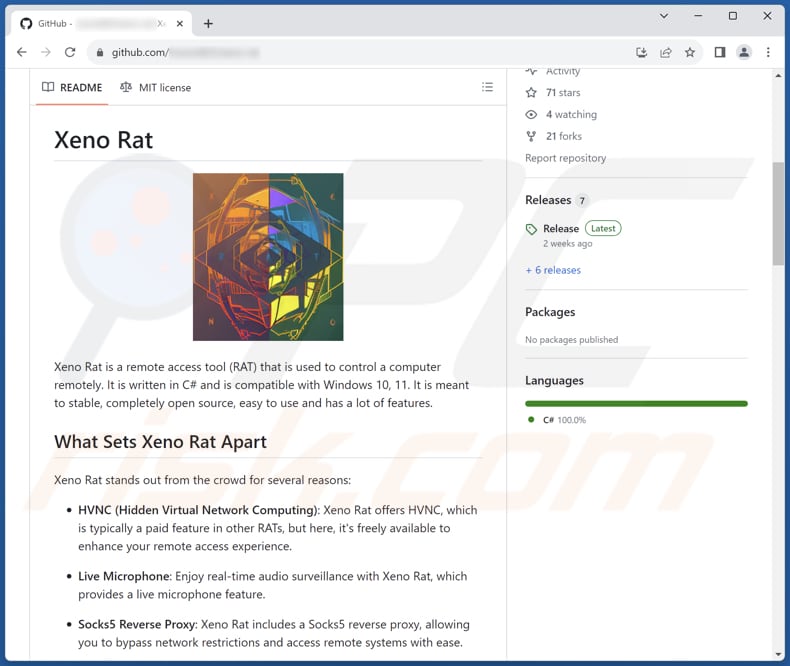
Natychmiastowe automatyczne usunięcie malware:
Ręczne usuwanie zagrożenia może być długim i skomplikowanym procesem, który wymaga zaawansowanych umiejętności obsługi komputera. Combo Cleaner to profesjonalne narzędzie do automatycznego usuwania malware, które jest zalecane do pozbycia się złośliwego oprogramowania. Pobierz je, klikając poniższy przycisk:
POBIERZ Combo CleanerPobierając jakiekolwiek oprogramowanie wyszczególnione na tej stronie zgadzasz się z naszą Polityką prywatności oraz Regulaminem. Aby korzystać z w pełni funkcjonalnego produktu, musisz kupić licencję na Combo Cleaner. Dostępny jest 7-dniowy bezpłatny okres próbny. Combo Cleaner jest własnością i jest zarządzane przez RCS LT, spółkę macierzystą PCRisk.
Szybkie menu:
- Czym jest Xeno?
- KROK 1. Manualne usuwanie malware Xeno.
- KROK 2. Sprawdź, czy twój komputer jest czysty.
Jak manualnie usunąć malware?
Ręczne usuwanie malware jest skomplikowanym zadaniem. Zwykle lepiej jest pozwolić programom antywirusowym lub anty-malware zrobić to automatycznie. Aby usunąć to malware zalecamy użycie Combo Cleaner Antivirus dla Windows.
Jeśli chcesz manualnie usunąć malware, pierwszym krokiem jest zidentyfikowanie jego nazwy. Oto przykład podejrzanego programu uruchomionego na komputerze użytkownika:

Jeśli sprawdziłeś listę programów uruchomionych na komputerze, na przykład używając menedżera zadań i zidentyfikowałeś program, który wygląda podejrzanie, powinieneś wykonać te kroki:
 Pobierz program o nazwie Autoruns. Pokazuje on automatycznie uruchamiane aplikacje, rejestr i lokalizacje plików systemowych:
Pobierz program o nazwie Autoruns. Pokazuje on automatycznie uruchamiane aplikacje, rejestr i lokalizacje plików systemowych:

 Uruchom ponownie swój komputer w trybie awaryjnym:
Uruchom ponownie swój komputer w trybie awaryjnym:
Użytkownicy Windows XP i Windows 7: uruchom komputer w trybie awaryjnym. Kliknij Start, kliknij Zamknij, kliknij Uruchom ponownie, kliknij OK. Podczas procesu uruchamiania komputera naciśnij kilkakrotnie klawisz F8 na klawiaturze, aż zobaczysz menu Opcje zaawansowane systemu Windows, a następnie wybierz z listy opcję Tryb awaryjny z obsługą sieci.

Film pokazujący jak uruchomić system Windows 7 w „Trybie awaryjnym z obsługą sieci":
Użytkownicy Windows 8: uruchom system Windows 8 w trybie awaryjnym z obsługą sieci — przejdź do ekranu startowego systemu Windows 8, wpisz Zaawansowane, w wynikach wyszukiwania wybierz Ustawienia. Kliknij Zaawansowane opcje uruchamiania, a w otwartym oknie „Ogólne ustawienia komputera" wybierz Zaawansowane uruchamianie.
Kliknij przycisk „Uruchom ponownie teraz". Twój komputer zostanie teraz ponownie uruchomiony w „Zaawansowanym menu opcji uruchamiania". Kliknij przycisk „Rozwiąż problemy", a następnie kliknij przycisk „Opcje zaawansowane". Na ekranie opcji zaawansowanych kliknij „Ustawienia uruchamiania".
Kliknij przycisk „Uruchom ponownie". Twój komputer uruchomi się ponownie na ekranie Ustawienia uruchamiania. Naciśnij klawisz F5, aby uruchomić komputer w trybie awaryjnym z obsługą sieci.

Film pokazujący, jak uruchomić Windows 8 w „Trybie awaryjnym z obsługą sieci":
Użytkownicy Windows 10: kliknij logo Windows i wybierz ikonę Zasilania. W otwartym menu kliknij „Uruchom ponownie" przytrzymując przycisk „Shift" na klawiaturze. W oknie „Wybierz opcję" kliknij przycisk „Rozwiązywanie problemów", a następnie wybierz opcję „Opcje zaawansowane".
W menu opcji zaawansowanych wybierz „Ustawienia uruchamiania" i kliknij przycisk „Uruchom ponownie". W następnym oknie powinieneś kliknąć przycisk „F5" na klawiaturze. Spowoduje to ponowne uruchomienie systemu operacyjnego w trybie awaryjnym z obsługą sieci.

Film pokazujący jak uruchomić Windows 10 w „Trybie awaryjnym z obsługą sieci":
 Wyodrębnij pobrane archiwum i uruchom plik Autoruns.exe.
Wyodrębnij pobrane archiwum i uruchom plik Autoruns.exe.

 W aplikacji Autoruns kliknij „Opcje" u góry i odznacz opcje „Ukryj puste lokalizacje" oraz „Ukryj wpisy Windows". Po tej procedurze kliknij ikonę „Odśwież".
W aplikacji Autoruns kliknij „Opcje" u góry i odznacz opcje „Ukryj puste lokalizacje" oraz „Ukryj wpisy Windows". Po tej procedurze kliknij ikonę „Odśwież".

 Sprawdź listę dostarczoną przez aplikację Autoruns i znajdź plik malware, który chcesz usunąć.
Sprawdź listę dostarczoną przez aplikację Autoruns i znajdź plik malware, który chcesz usunąć.
Powinieneś zapisać pełną ścieżkę i nazwę. Zauważ, że niektóre malware ukrywa swoje nazwy procesów pod prawidłowymi nazwami procesów systemu Windows. Na tym etapie bardzo ważne jest, aby unikać usuwania plików systemowych. Po znalezieniu podejrzanego programu, który chcesz usunąć, kliknij prawym przyciskiem myszy jego nazwę i wybierz „Usuń".

Po usunięciu malware za pomocą aplikacji Autoruns (zapewnia to, że malware nie uruchomi się automatycznie przy następnym uruchomieniu systemu), należy wyszukać jego nazwę na komputerze. Przed kontynuowaniem należy włączyć ukryte pliki i foldery. Jeśli znajdziesz plik malware, upewnij się, że go usunąłeś.

Uruchom ponownie komputer w normalnym trybie. Wykonanie poniższych czynności powinno pomóc w usunięciu malware z twojego komputera. Należy pamiętać, że ręczne usuwanie zagrożeń wymaga zaawansowanych umiejętności obsługi komputera. Zaleca się pozostawienie usuwania malware programom antywirusowym i zabezpieczającym przed malware.
Te kroki mogą nie działać w przypadku zaawansowanych infekcji malware. Jak zawsze lepiej jest uniknąć infekcji niż później próbować usunąć malware. Aby zapewnić bezpieczeństwo swojego komputera, należy zainstalować najnowsze aktualizacje systemu operacyjnego i korzystać z oprogramowania antywirusowego. Aby mieć pewność, że twój komputer jest wolny od infekcji malware, zalecamy jego skanowanie za pomocą Combo Cleaner Antivirus dla Windows.
Często zadawane pytania (FAQ)
Mój komputer jest zainfekowany malware Xeno. Czy trzeba sformatować urządzenie pamięci masowej, aby się go pozbyć?
Zamiast od razu decydować się na drastyczny etap formatowania urządzenia pamięci masowej, rozważ najpierw skorzystanie z oprogramowania antywirusowego, takiego jak Combo Cleaner. Narzędzia antywirusowe zwykle skutecznie identyfikują i eliminują złośliwe oprogramowanie, oferując mniej ekstremalne rozwiązanie, które pozwala zachować dane.
Jakie są największe problemy, jakie może powodować malware?
Złośliwe oprogramowanie może prowadzić do szeregu poważnych problemów, w tym naruszenia bezpieczeństwa systemu, naruszeń danych, ujawnienia poufnych informacji, strat finansowych, nieautoryzowanego dostępu do kont osobistych, niestabilności systemu i szyfrowania danych, a także innych potencjalnych konsekwencji.
Jaki jest cel RAT Xeno?
Głównym celem RAT Xeno jest umożliwienie zdalnego dostępu i kontroli nad docelowym komputerem, ułatwiając różne szkodliwe działania, takie jak inwigilacja, kradzież danych, wyzysk finansowy i manipulacje systemem przez cyberprzestępców.
Jak złośliwe oprogramowanie przeniknęło do mojego komputera?
Złośliwe oprogramowanie może przedostać się do twojego komputera na różne sposoby, takie jak złośliwe załączniki do e-maili (lub linki w podejrzanych e-mailach), zainfekowane strony internetowe, luki w oprogramowaniu, pliki do pobrania z niewiarygodnych źródeł, pirackie oprogramowanie, złośliwe reklamy itp.
Czy Combo Cleaner ochroni mnie przed malware?
Combo Cleaner skutecznie identyfikuje i usuwa znaczną część znanych infekcji złośliwym oprogramowaniem. Należy jednak pamiętać, że wyrafinowane malware może ukrywać się głęboko w systemie. Przeprowadzenie pełnego skanowania systemu jest konieczne, aby zapewnić jego pomyślne wykrycie i usunięcie.
Udostępnij:

Tomas Meskauskas
Ekspert ds. bezpieczeństwa, profesjonalny analityk złośliwego oprogramowania
Jestem pasjonatem bezpieczeństwa komputerowego i technologii. Posiadam ponad 10-letnie doświadczenie w różnych firmach zajmujących się rozwiązywaniem problemów technicznych i bezpieczeństwem Internetu. Od 2010 roku pracuję jako autor i redaktor Pcrisk. Śledź mnie na Twitter i LinkedIn, aby być na bieżąco z najnowszymi zagrożeniami bezpieczeństwa online.
Portal bezpieczeństwa PCrisk jest prowadzony przez firmę RCS LT.
Połączone siły badaczy bezpieczeństwa pomagają edukować użytkowników komputerów na temat najnowszych zagrożeń bezpieczeństwa w Internecie. Więcej informacji o firmie RCS LT.
Nasze poradniki usuwania malware są bezpłatne. Jednak, jeśli chciałbyś nas wspomóc, prosimy o przesłanie nam dotacji.
Przekaż darowiznęPortal bezpieczeństwa PCrisk jest prowadzony przez firmę RCS LT.
Połączone siły badaczy bezpieczeństwa pomagają edukować użytkowników komputerów na temat najnowszych zagrożeń bezpieczeństwa w Internecie. Więcej informacji o firmie RCS LT.
Nasze poradniki usuwania malware są bezpłatne. Jednak, jeśli chciałbyś nas wspomóc, prosimy o przesłanie nam dotacji.
Przekaż darowiznę
▼ Pokaż dyskusję